Chuyển file ppt sang video là một tính năng hữu ích của phần mềm Microsoft PowerPoint. Không còn là những trang trình chiếu lướt qua một cách thụ động với chuột và bàn phím, bài thuyết trình của bạn sẽ trở thành một thước phim sinh động với nhiều vai trò khác nhau. Không cần nhiều thao tác cầu kỳ bạn đã có thể thực hiện chuyển đổi nhanh chóng và dễ dàng.
Tại sao phải chuyển file ppt sang video?
So với file ppt, video được sử dụng linh hoạt và đa nền tảng hơn, vì có thể một số thiết bị không hỗ trợ trình chiếu như điện thoại, tivi, hay khi bạn muốn đưa video lên trang web, ghi trên đĩa CD, DVD.
Một số lợi ích khi chuyển file ppt sang video có thể kể đến như sau:
- Video còn mang lại độ trung thực cao khi trình bày với đồng nghiệp, đối tác hoặc khách hàng
- Ghi hoặc định thời gian trình bày bằng giọng nói và chuyển động con trỏ laser
- Kiểm soát chất lượng video và kích thước tệp đa phương tiện
- Thêm chuyển tiếp và hiệu ứng cho video
- Khi nhúng video trong bài thuyết trình, nếu chuyển bản ppt đó thành video, nó sẽ phát chính xác mà không cần kiểm soát.
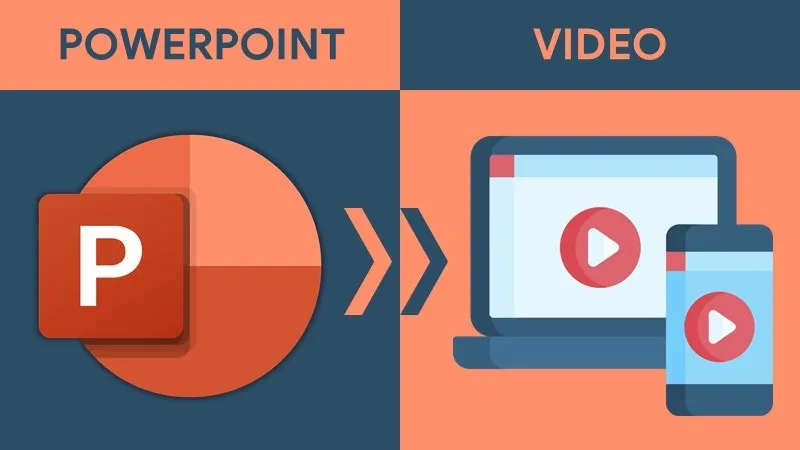
Bên cạnh đó, có một lưu ý quan trọng người dùng cũng cần ghi nhớ trước khi tiến hành chuyển file ppt sang video là một số nội dung như video, âm nhạc,… tạo bằng PP sẽ không thể chuyển đổi hoàn toàn vào video
Ví dụ: nếu bạn chèn phương tiện video dưới dạng liên kết sẽ phát trong bản trình bày. Tuy nhiên, khi xuất tệp dưới dạng video thì liên kết đó sẽ bị loại bỏ.
Để khắc phục, bạn cần chuyển đổi tệp sang định dạng mới bằng cách: Bấm vào tab File, dưới mục Info, bấm Convert.
Tuy thuận tiện và có nhiều lợi ích như vậy, nhưng không phải người dùng nào cũng biết cách chuyển đổi ppt thành video.
Cách chuyển file ppt sang video chất lượng cao nhanh chóng
Có rất nhiều cách để chuyển file ppt sang video, trong đó chủ yếu có 4 cách phổ biến và nhanh chóng sau:
Chuyển trực tiếp trên PowerPoint 2016
Microsoft PowerPoint ngoài việc giúp thiết kế trang trình chiếu, còn hỗ trợ người dùng chuyển những slide đó thành video chuyên nghiệp. Các bước để sử dụng tính năng này như sau:
- Bước 1: Mở bản trình bày cần chuyển thành video
- Bước 2: Trong giao diện PowerPoint, chọn thẻ file
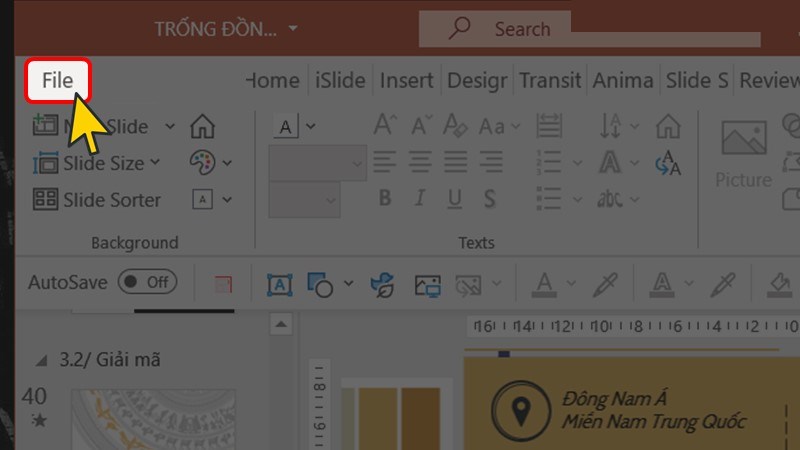
- Bước 3: Chọn Export > Create a Video
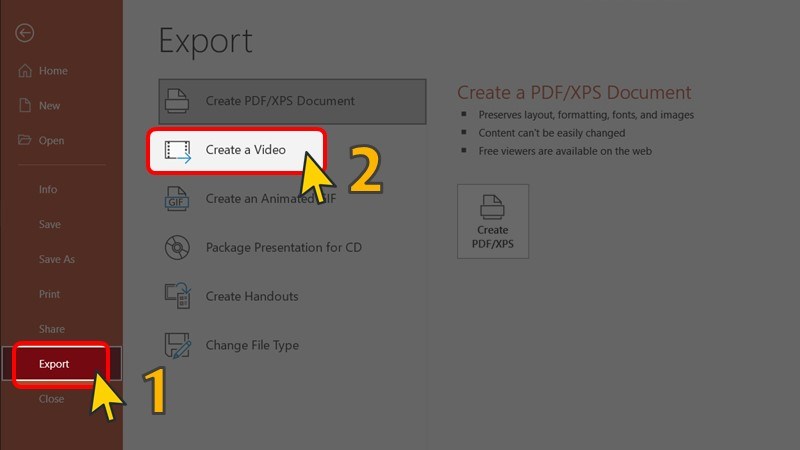
- Bước 4: Chọn chất lượng video như mong muốn với 4 lựa chọn sau
– Ultra HD (4K): 3840 x 2160 – thích hợp hiển thị trên màn hình lớn
– Full HD (1080p): 1920 x 1080 – thích hợp cho máy tính và màn hình HD
– HD (720p): 1280 x 720 – thích hợp phát trên Internet và DVD
– Standard (480p): 852 x 480 – thích hợp sử dụng cho điện thoại di động
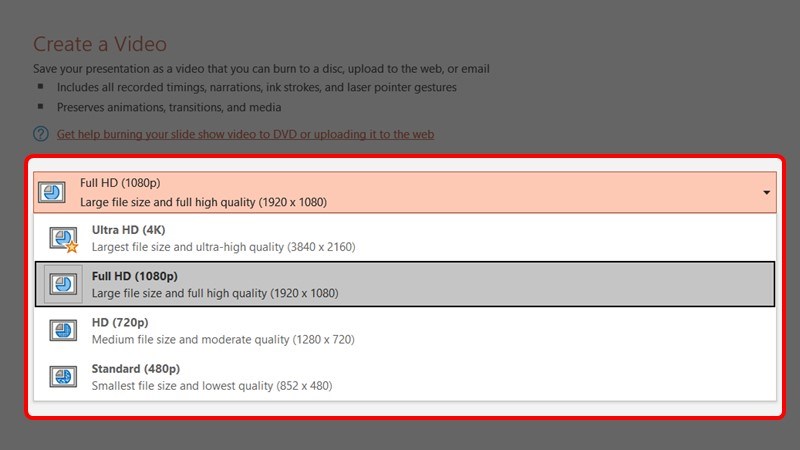
- Bước 5: Chọn Create Video
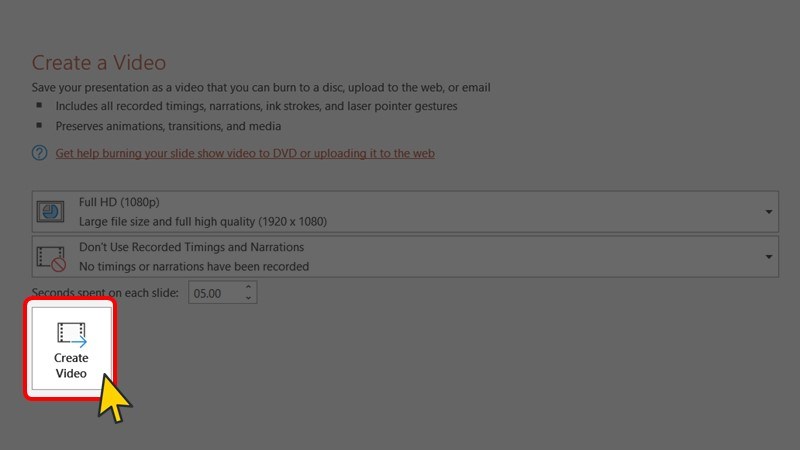
- Bước 6: Chọn vị trí lưu video > Chọn định dạng file bao gồm .mp4 (MPEG-4 Video) hoặc .wmv (Windows Media Video) > Chọn Save để hoàn tất
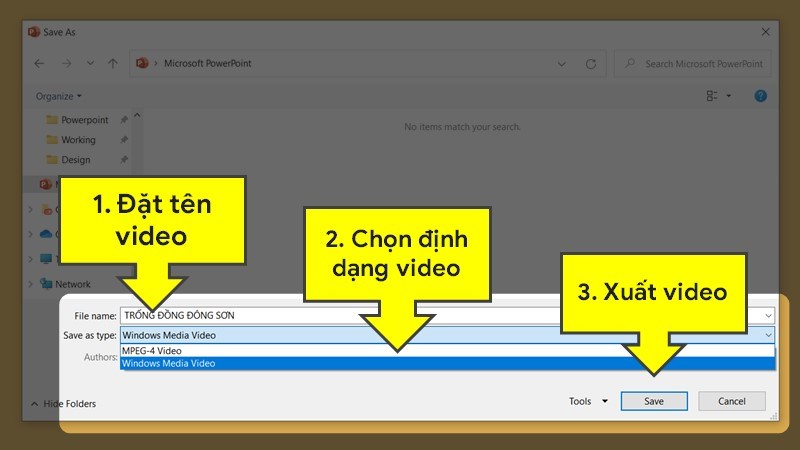
Lưu ý: Các cách chuyển PowerPoint 2010 sang video hay tạo video từ PowerPoint 2007, 2013, 2016 nhìn chung sẽ đều thực hiện theo các thao tác trên. Tuy nhiên với mỗi phiên bản cần lưu ý khi chọn chất lượng video.
- Với PP 2013:
| Tùy chọn | Độ phân giải | Để hiển thị trên |
| Presentation Quality | 1920 x 1080 (kích thước file lớn nhất) | Màn hình máy tính & màn hình HD |
| Internet Quality | 1280 x 720 (kích thước trung bình) | Internet & DVD |
| Low Quality | 852 x 480 (kích thước nhỏ nhất) | Thiết bị cầm tay |
- Với PP 2010:
| Tùy chọn | Tạo file video với |
| Computer & HD Displays | Chất lượng rất cao, kích thước file lớn |
| Internet & DVD | Chất lượng trung bình, kích thước file vừa phải |
| Portable Devices | Chất lượng thấp, kích thước file nhỏ nhất |
Chuyển ppt sang video bằng cách lưu tệp dưới dạng PowerPoint Show
Các bước thực hiện theo cách này đơn giản, dễ dàng gồm các thao tác sau:
- Bước 1: Tại File > Save As nhằm đảm bảo tất cả các thay đổi trên file đã được lưu dưới dạng .pptx (hay còn gọi là PowerPoint Presentation)
- Bước 3: Chọn vị trí thư mục cần lưu lại
- Bước 4: Trong hộp Save as type > Bấm PowerPoint Show (*.ppsx)
- Bước 5: Chọn Save
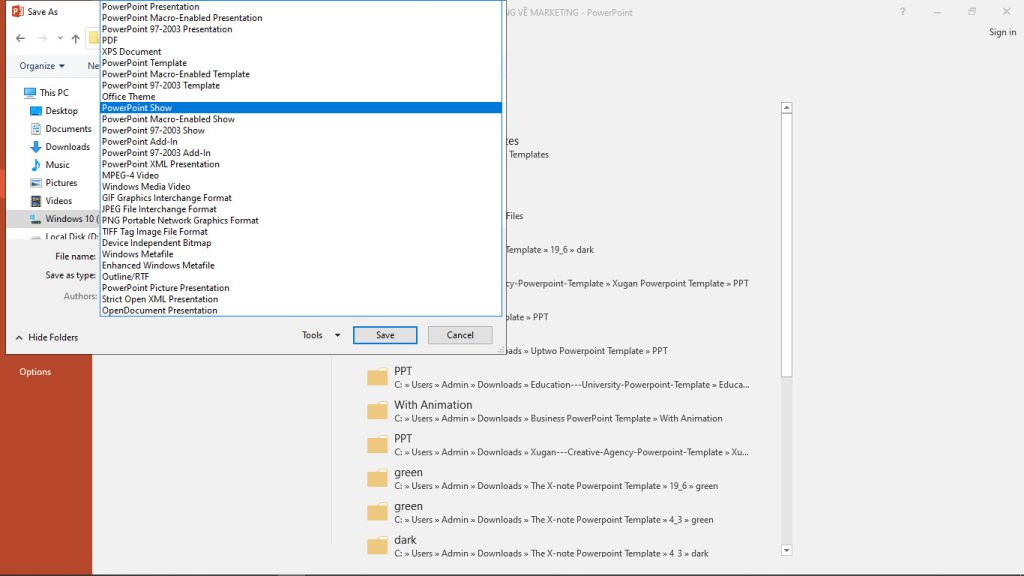
Chuyển qua website online Convert.com
Ngoài cách chuyển trực tiếp bằng PowerPoint, người dùng có thể chọn cách chuyển PowerPoint sang video có âm thanh trực tuyến:
- Bước 1: Truy cập website Online-Convert
- Bước 2: Bấm vào khung xanh lá để chọn file ppt cần chuyển hoặc kéo thả file đó vào khung
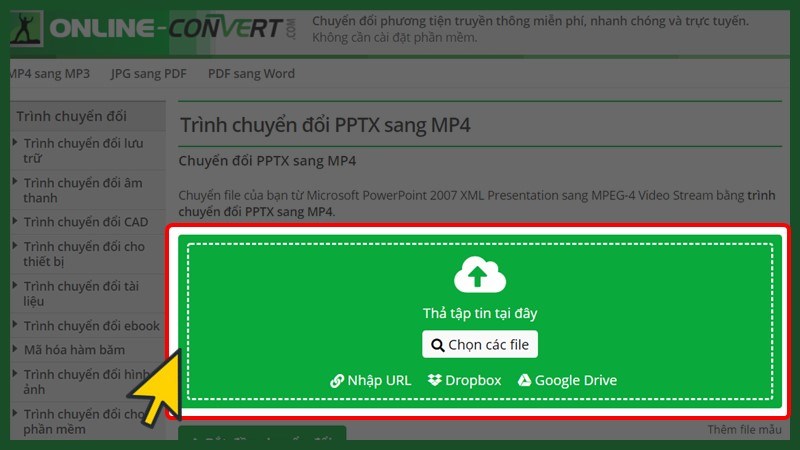
- Bước 3: Tại ô Đã lưu các cài đặt (Tùy chọn), click chọn định dạng video
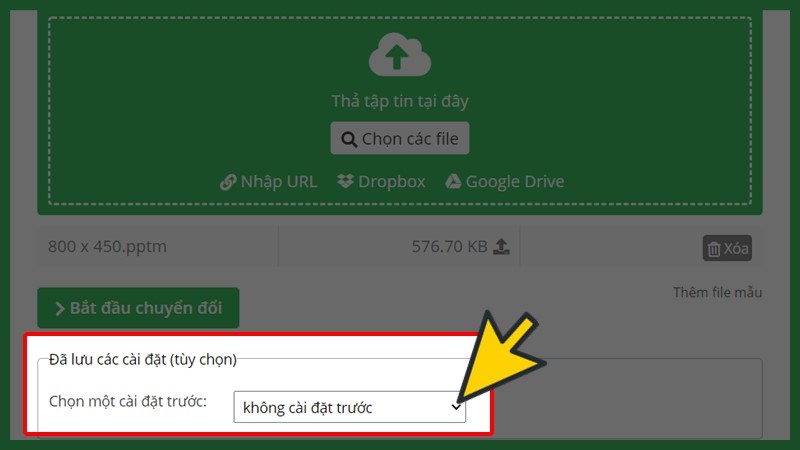
- Bước 4: Tùy chỉnh cài đặt video và âm thanh
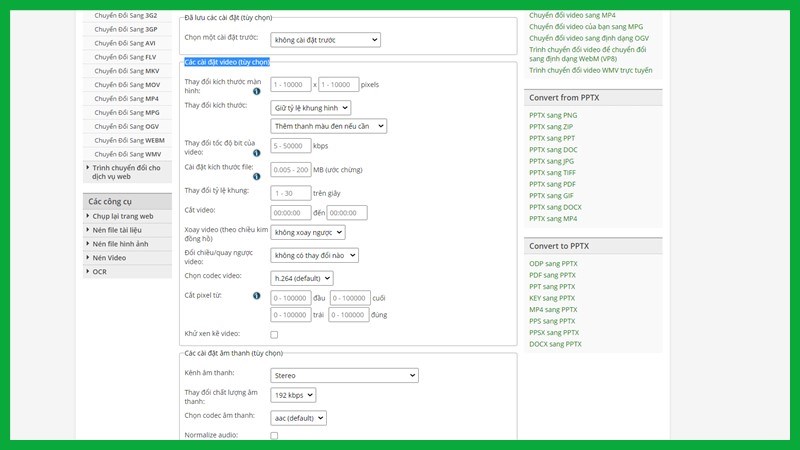
- Bước 5: Kéo xuống cuối slide, chọn Bắt đầu chuyển đổi
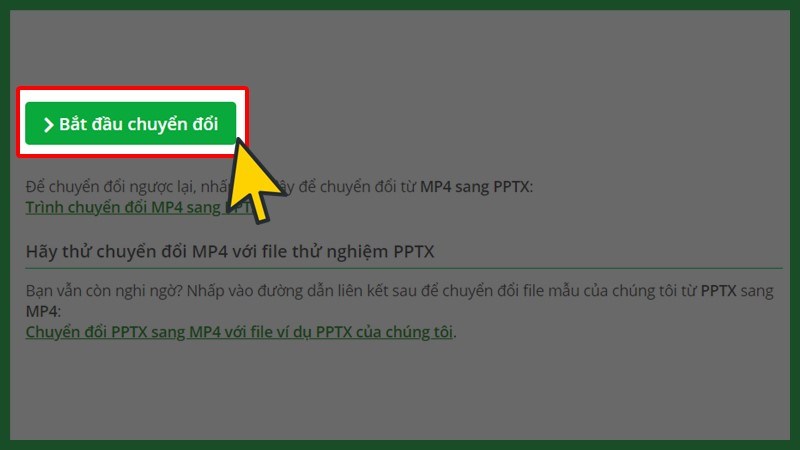
- Bước 6: Website chuyển sang trang khác, và người dùng cần chờ đợi để website thực hiện chuyển đổi
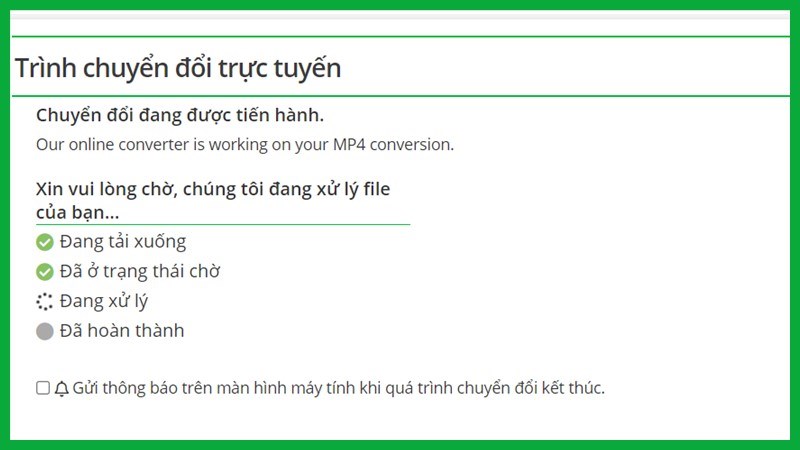
- Bước 7: Sau khi hoàn tất, bấm Tải xuống để tải video về máy. Và bạn đã hoàn thành chuyển đổi các slide trình chiếu thành video.
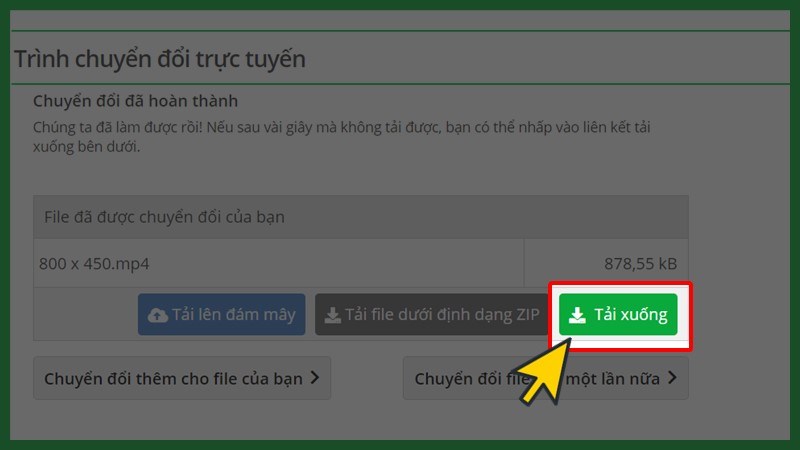
Chuyển file ppt sang video bằng phần mềm Leawo Powerpoint Convertor
Các bước để thực hiện cách chuyển PowerPoint sang video mp4 gồm:
- Bước 1: Cài đặt phần mềm Leawo
Link cài đặt phần mềm Leawo Powerpoint Convertor
- Bước 2: Tải lên file cần chuyển đổi bằng cách chọn Add
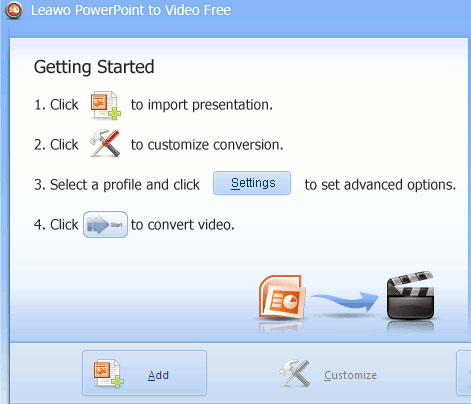
- Bước 3: Click vào Customize Settings để thiết lập các thông số đầu ra cho video
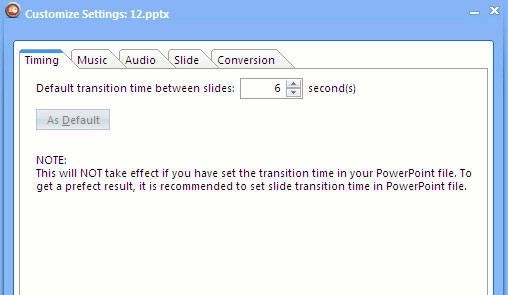
- Bước 4: Tuỳ chỉnh thời gian mỗi slide trong video tại Timing
Lưu ý: Không nên sử dụng các transition trong file ppt vì các tính năng Timing sẽ không thể thực hiện
- Bước 5: Từ tab Music > Chọn file audio cần ghép vào video nếu cần chuyển PowerPoint sang video có âm thanh
- Bước 6: Click vào Conversion > Chọn phiên bản PowerPoint bạn sử dụng > Bấm OK
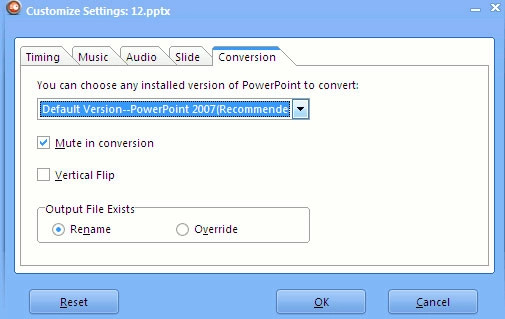
- Bước 7: Sau đó, bấm vào menu Profile sổ xuống > Chọn định dạng Wmv, chất lượng âm thanh và video là Medium > Chọn vị trí lưu video
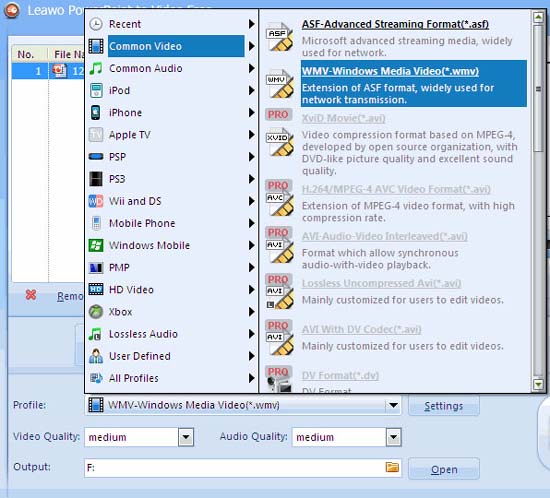
- Bước 8: Đợi quá trình chuyển ppt sang video hoàn tất, thời gian sẽ phụ thuộc vào số slide cần sử dụng
Tính năng chuyển file ppt sang video được nhiều người sử dụng cho các mục đích cá nhân bời vì sự thuận tiện của video. Hy vọng với những thông tin trên, các bạn có thể thực hiện được tính năng hữu ích này của PowerPoint. Nếu có những thắc mắc về cách chuyển đổi file ppt thành video, hãy liên hệ với Việt Producer để chúng tôi có thể hỗ trợ bạn một cách chi tiết nhất.